介绍
如果你需要在Android 上设置L2TP连接,本文将提供详细的L2TP连接设置说明,以及必要时所需要查看的图片。请按照下列步骤操作,并注意输入正确的VPN服务器名称和IP(Internet协议)地址。下面,我们开始吧。
步骤
- 在桌面依次点击,系统设置--其它连接。如图所示
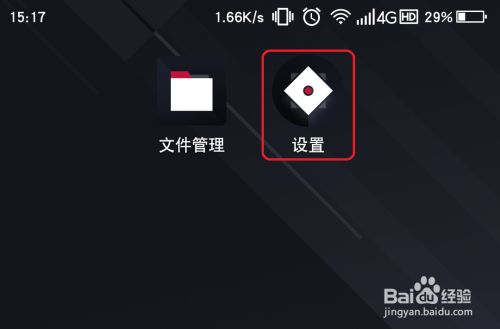
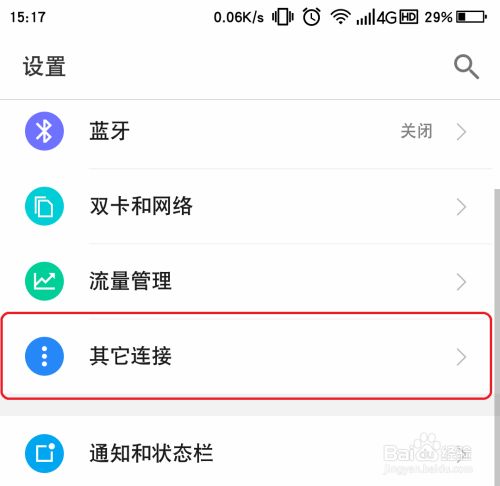
- 找到网络选项--随后点击加号填写。如图所示
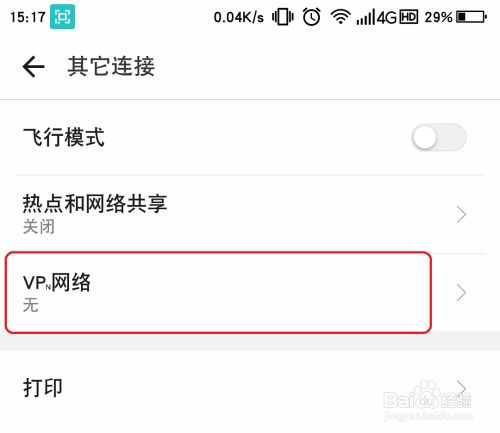
- 在类型处--选择L2TP协议。如图所示
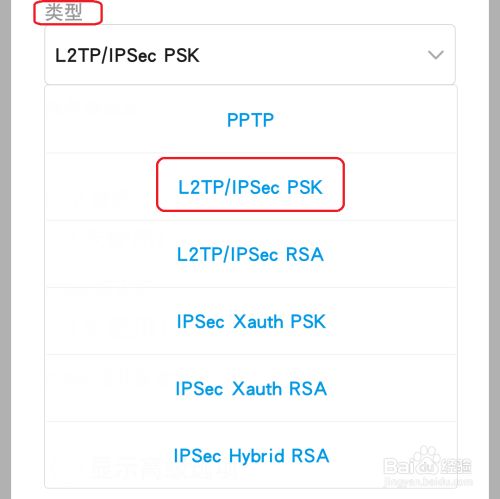
- 依次填写,名称--服务器地址--IPses密钥。如图所示
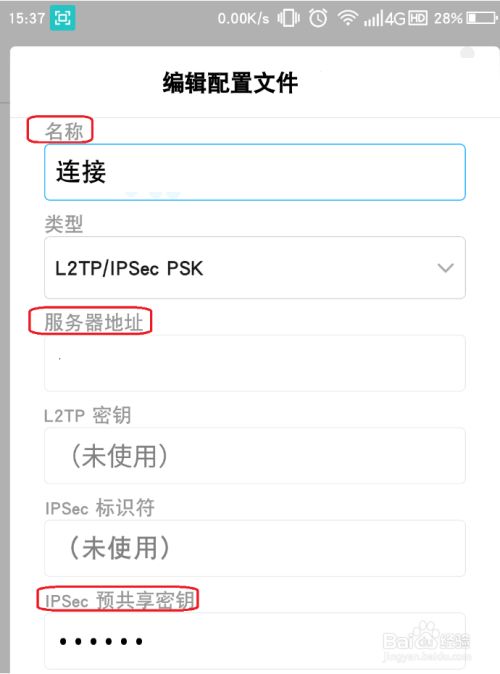
- 填写用户名和密码,然后保存,之后会自动返回到配置好的界面。如图所示
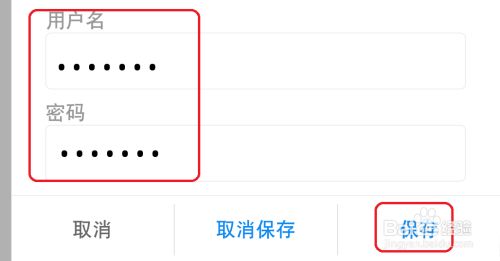
- 再次点击配置好的选项,弹出窗口点击连接即可,待系统出现已连接字样即为正常连接。如图所示
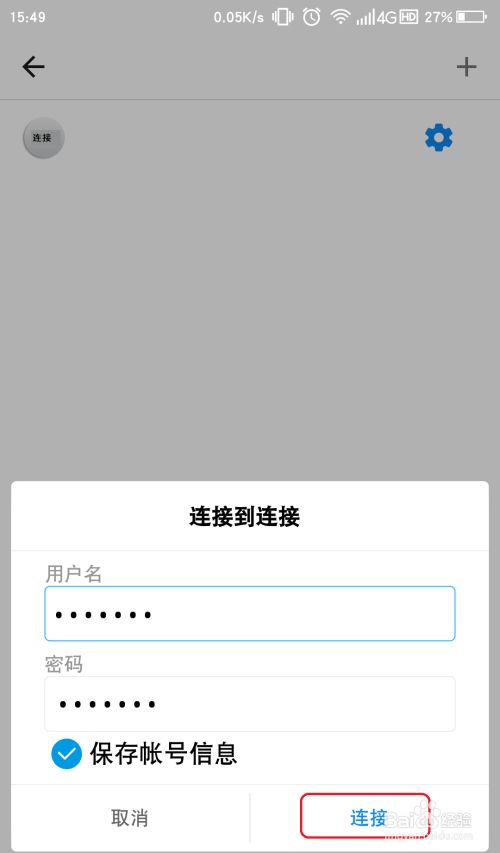
- 稍等便会显示连接成功!
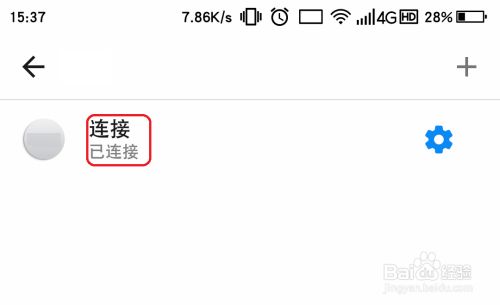
现在你已经成功地创建了L2TP连接,你就可以通过VPN连接到你想要的网络了。